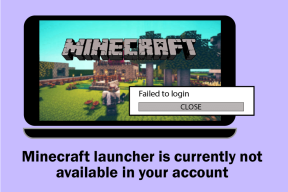Koristite Android kao joystick za igranje računalnih igrica
Miscelanea / / December 02, 2021
Daljinsko upravljanje sustavom Windows pomoću Androida nije ništa novo i već smo vidjeli kako to učiniti u prošlosti. Međutim, danas ću vam reći jedan nevjerojatan novi trik pomoću kojeg možete igrati igrice na računalu pomoću senzora akcelerometra vašeg Androida.

Zvuči cool, zar ne? Vjerujte mi, bit će puno hladnije od vaših očekivanja nakon što konfigurirate i zapravo kontrolirate trkaći automobil na svom računalu koristeći svoj Android bežično.
Pa da vidimo kako postići bežično igranje igara. Koristit ćemo se DroidMote, an nevjerojatna aplikacija za daljinsko upravljanje za Android ostvariti zadatak.
Konfiguriranje DroidMotea
Korak 1: Instalirat ćemo drajvere DroidMote na naše računalo i za to ćemo morati onemogućiti provođenje potpisa upravljačkog programa. Tijekom podizanja sustava Windows više puta pritisnite tipku F8 i odaberite odgovarajuću opciju iz Advanced Boot Option (provjerite snimku zaslona ispod). Ne brinite, za razliku od PSP RemoteJoy Lite upravljački programi nećete morati dizati Windows na ovaj način svaki put kada želimo igrati igru. Ovo je jednokratni postupak samo za instalaciju upravljačkih programa.

Korak 2: preuzimanje datoteka Arhiva poslužitelja DroidMote u sustavu Windows i raspakirajte ga u mapu na vašem računalu. Istovremeno instalirajte DroidMote klijent na svom Android uređaju.
3. korak: Sada otvorite naredbeni redak s administrativnim privilegijama i idite do mape upravljačkog programa u koju ste izdvojili upravljačke programe poslužitelja DroidMote. Odaberite mapu x32 ili x64 ovisno o arhitekturi koju koristite.

4. korak: Nakon što ste to učinili, pokrenite naredbu install.bat i pričekajte poruku konformacije da su upravljački programi DroidMote instalirani.
5. korak: Nakon što su upravljački programi instalirani, idite do mape poslužitelja i pokrenite naredbu droidmote zajedno s brojem porta i lozinkom koje želite koristiti za povezivanje s klijentom. Na primjer, naredba može biti lozinka droidmote 45567.

6. korak: Naredbeni redak će vam sada pokazati da čeka dolaznu vezu od klijenta. Vrijeme je da pokrenete DroidMote klijent na Androidu.
7. korak: Otvorite postavke aplikacije DroidMote na Androidu s izbornika i dajte broj porta i lozinku poslužitelja koje ste konfigurirali u naredbenom retku dok ste ga pokretali. Kada sve bude na svom mjestu, povežite telefon s računalom dajući Wi-Fi IP adresu.


Ako je sve išlo po planu, aplikacija će vam pokazati povezanu poruku i moći ćete kontrolirati pokazivač miša na vašem računalu. Kada igrate igru, prebacite se na način rada Game Pad i konfigurirajte kontroler u igri. Nemojte zaboraviti omogućiti način rada akcelerometra u postavkama DroidMotea za upravljanje svojim trkaćim kotačima zamahom. Otvorite Setup Game Controller s upravljačke ploče sustava Windows da biste kalibrirali i provjerili gumbe na upravljačkoj palici.

Od sada, kad god želite igrati igru koristeći svoj droid, morat ćete pokrenuti poslužitelj na svom računalu pomoću naredbenog retka i povezati telefon.
Zaključak
Siguran sam da će svi igrači koji posjeduju Android voljeti DroidMote. Kao savjet, predlažem vam da hostirate Wi-Fi mrežu sa svog računala, a zatim na nju povežete DroidMote. Čak i ako koristite hotspot za igranje, ne biste trebali imati značajna kašnjenja. Ali, znate, mi smo igrači i savršenstvo nam je najvažnije.